時間を足し算する方法|24・100時間以上/合わない原因
ここでは、エクセルで「時間を足し算する方法」を解説します。
合わない、できないといったことのないよう、時間の足し算のポイントの説明です。
なお、時間の引き算は次のページで解説しています。
1.時間の足し算は「+」か「SUM関数」
時間の足し算は、四則演算の「+」か「SUM関数」を使うことでできます。
1-1.時間を「+」で足す
まずは、「+」で足す方法から見てみます。
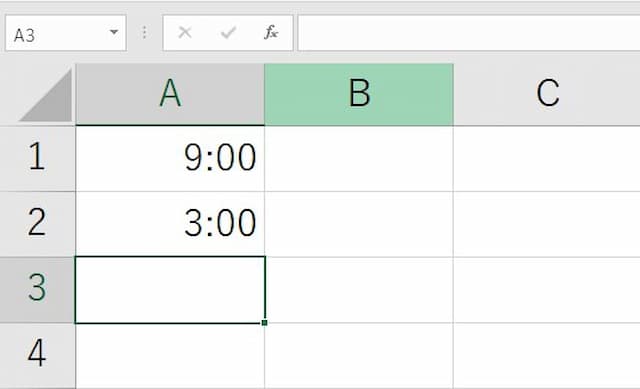
セルA1の「9:00」とセルA2の「3:00」を足したい場合、手順は次の通りです。
(1)セルに「=」を入力する
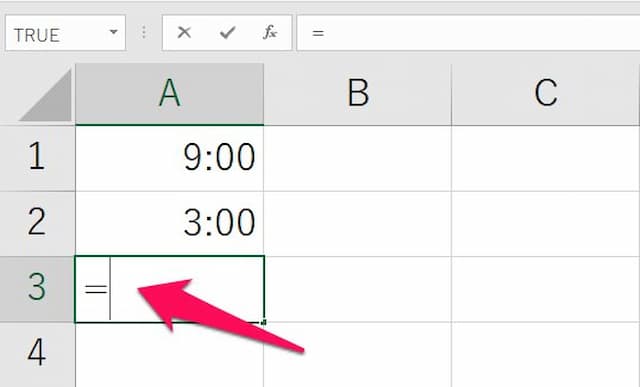
(2)一つ目のセルをクリックする
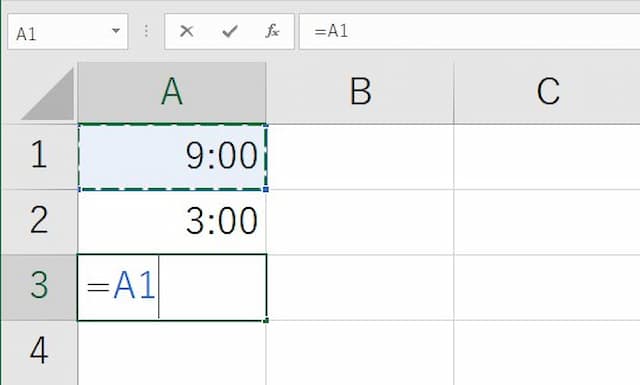
(3)「+」を入力する
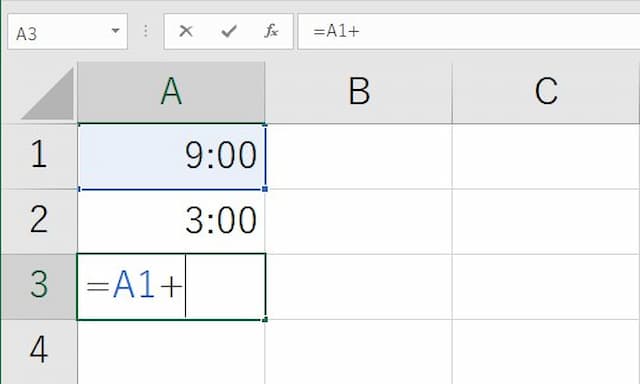
(4)二つ目のセルをクリックする
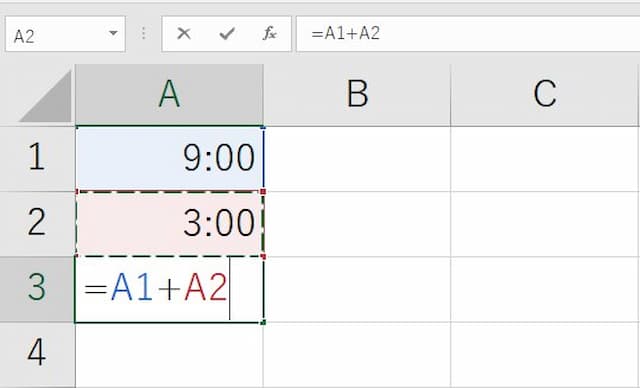
(5)Enterキーを押せば完了
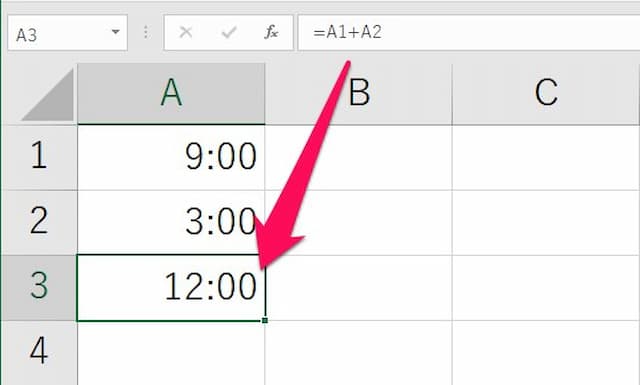
このように、基本的には普通の足し算と同じです。
1-2.時間を「SUM関数」で足す
次に、時間を「SUM関数」で足す方法です。
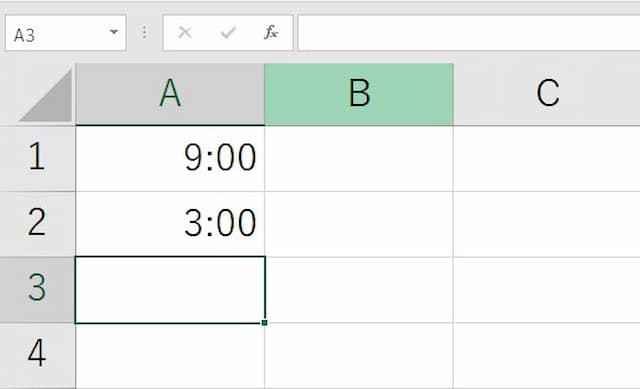
セルA1の「9:00」とセルA2の「3:00」を足したい場合、手順は次の通りです。
(1)セルに「=SUM(」と入力する
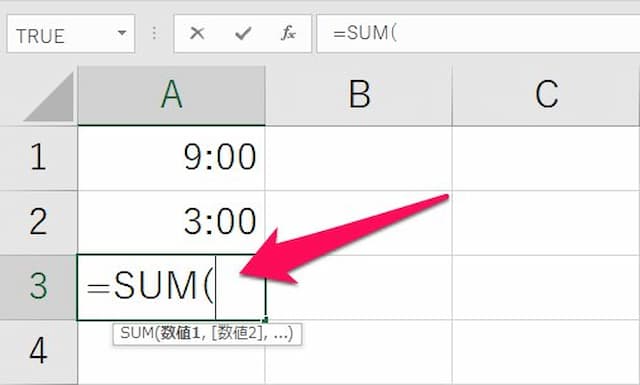
(2)合計したい「範囲」を指定する
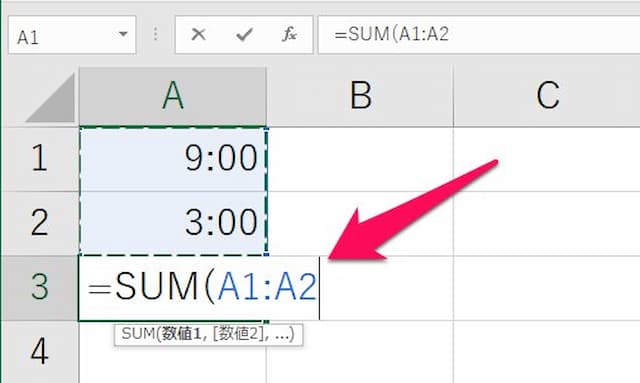
(3)Enterキーを押せば完了
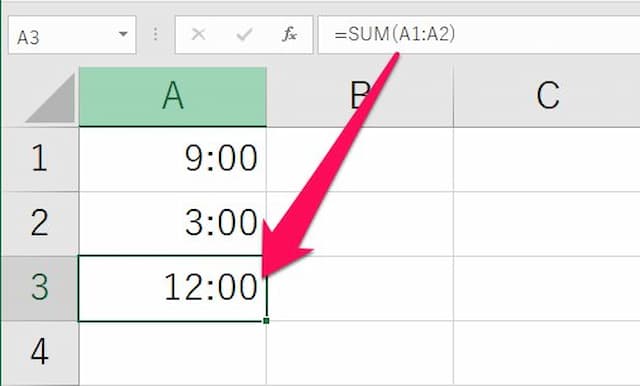
SUM関数も、基本的には普通の使い方と同じです。
合計したい範囲が広い場合には、SUM関数の方が便利でしょう。
1-3.時間を数式に「直接入力」して足す
もう一つ、時間を数式に「直接入力」して足す方法もあります。
直接入力して足すときのコツは、「時間を『"』で囲む」ことです。
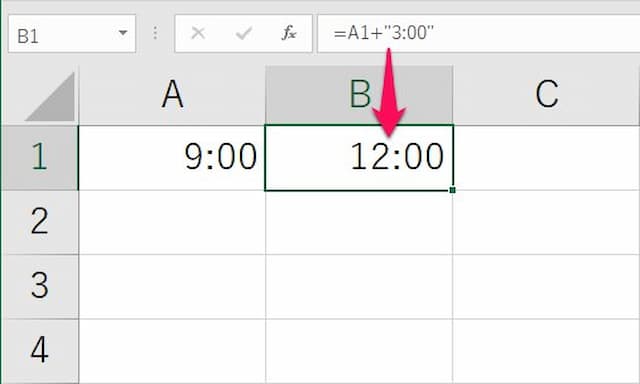
上の例では、セルA1の「9:00」に数式の中で「3:00」を足していますが、「"3:00"」としているのが分かると思います。
数式の中に時間を入れる時には、「"」で囲むことも覚えておきましょう。
2.時間を足し算できないのはどんな時?
時間の足し算は、独自の注意点もあります。
そこで、足し算できないのはどんな時か見てみます。
2-1.エクセルが時間と認識できない時
一番よくあるのは、「エクセルが時間と認識できない時」です。言い換えると「入力の仕方がよくない」です。
2-1-1.例で確認
例えば、「3時間後」の時間を知りたい場合、「3時間」を足しても#VALUE!エラーになります。
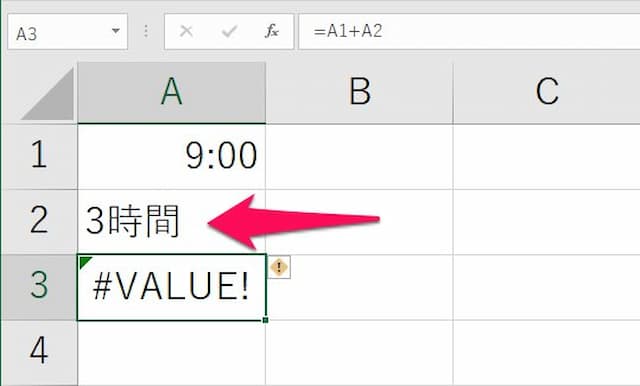
「3時間」という入力の仕方は「ただの文字列」と見られ、時間と認識されないからです。
では、「ある時間の〇時間後」を求めたい時にはどうすればいいのでしょうか?
答えは、「『〇時0分』、あるいは『〇:00』を足す」です。
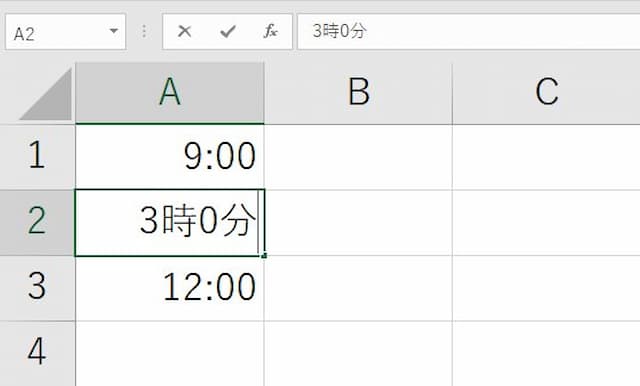
ちなみに、「◯時0分」と入れると「◯:00」に自動で変換されます。
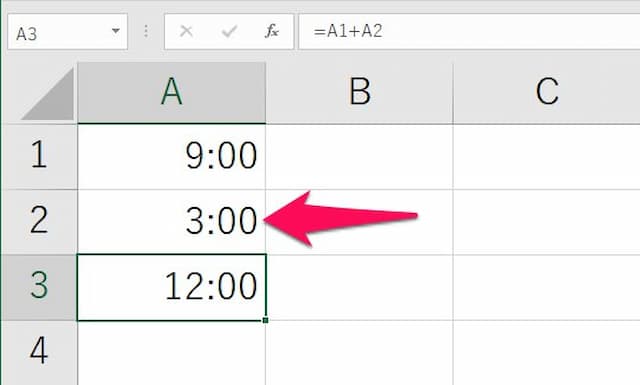
そうすると時間と認識され、ちゃんと足し算できます。
2-1-2.時間と認識される入力の仕方は
時間と認識される入力の仕方は決まっていて、次の通りです。
| 入力した値 | 表示される値 | エクセル上の値 |
| 8:30 | 8:30 | 8:30:00 |
| 8時30分 | 8時30分 | 8:30:00 |
| 8:30 AM | 8:30 AM | 8:30:00 |
| 4/1 8:30 | 2019/4/1 8:30 | 2019/4/1 8:30 |
| 2019/4/1 8:30 | 2019/4/1 8:30 | 2019/4/1 8:30 |
上のいづれかの書き方だと時間として扱われますが、これ以外は認識されず、結果足し算もできません。
3.時間の足し算が合わないのはどんな時か?
続いて、時間の足し算が合わないのはどんな時か見てみます。
3-1.時間の足し算が合わない例
まずは、時間の足し算が合わない例からみてみましょう。
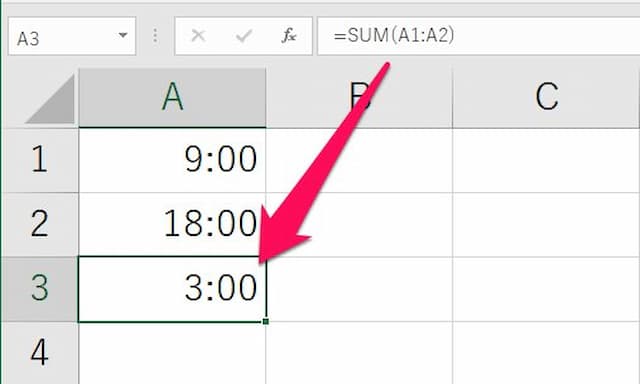
上の例では、「9:00」に「18:00」を足してみたものです。
結果、「3:00」と表示されてしまいました。「9:00+18:00=27:00」なはずですが...。
このように、時間の足し算は「24時間を越えると自動で『24』が引かれてしまいます。
3-2.原因は「時間」ではなく「時刻」だから
ではなぜ、「『24』が引かれる」のでしょうか?
それは、「時間」ではなく「時刻」だからです。
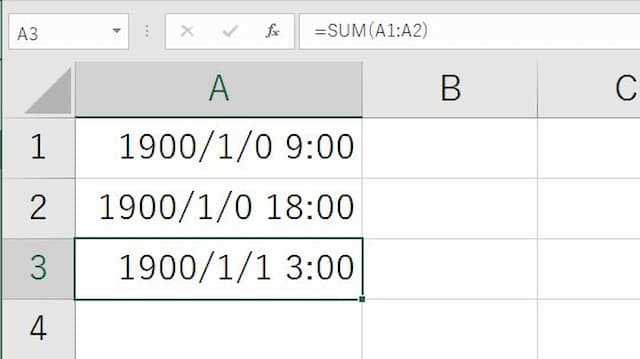
上の例は、「9:00」と「18:00」、そして足した結果の「3:00」の表示の仕方を変えたものです。
このように、時間には実は「日付」が付いています。そして、「24時間=1(日)」として繰り上げているのです。
これは「シリアル(連続の)値」と呼ばれており、日付と時刻はエクセルの内部では「1901年1月1日0時0分」が1、1901年1月2日が2…、と連続した数値で扱われています。
そのため、時刻は「小数点以下の値」となります。
「24時間が1」なので、「12時間は0.5」、「6時間は0.25」です。
3-3.「時刻」だとうまく計算できないことも
1日を「1」とする時刻形式だと、その後の計算がうまくいかないことがあります。
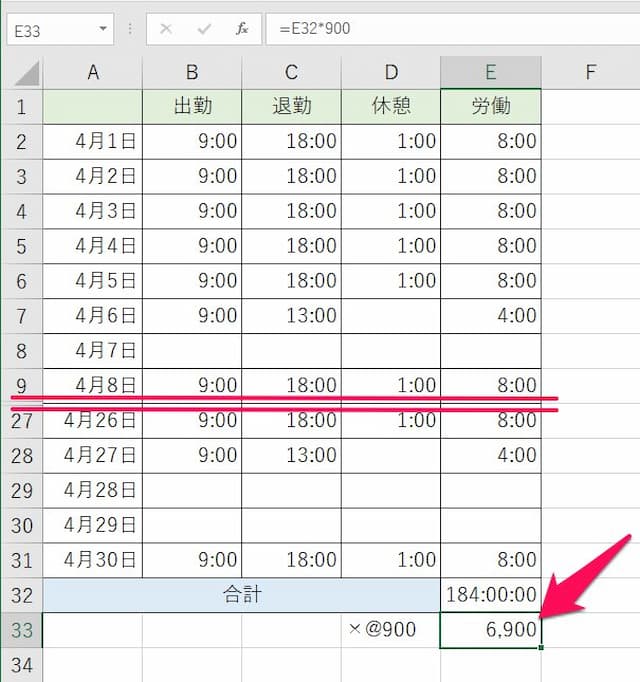
上の例は、「働いた時間×時給単価」を求めていますが、「働いた時間の合計」に時給をかけても正しい結果は返ってきません。
184時間に自給単価の900円をかけても、165,600円ではなく6,900円となってしまいます。
これは「24時間=1」と扱われており、「184時間÷24×900」となっているからです。
4.正しく足し算するには
「24時間以上」、「100時間以上」を正しく足し算するには「セルの表示形式」を変えます。
変えることで「自動で24を引かない」、「24時間以上も入力できる」形にするのです。
以下手順です。
(1)セル範囲を選択する
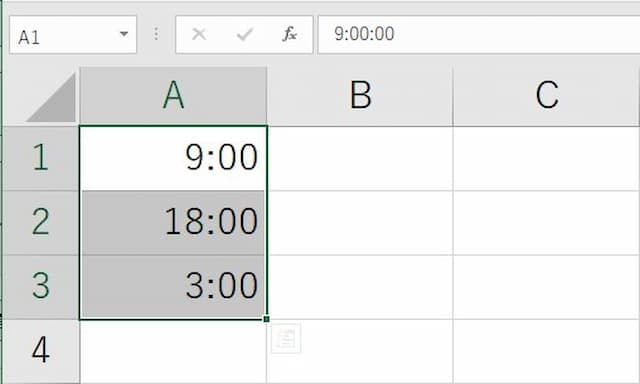
(2)「Ctrl」キーを押しながら「1」を押す
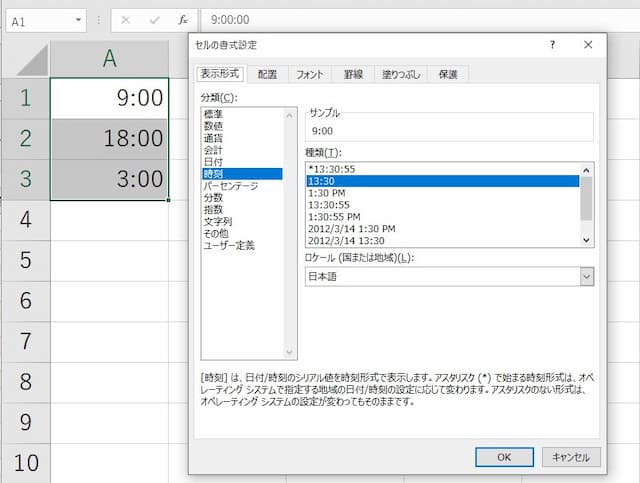
※ 「1「はキーボード上部にある方です
(3)「表示形式」タブにある「ユーザー定義」をクリック
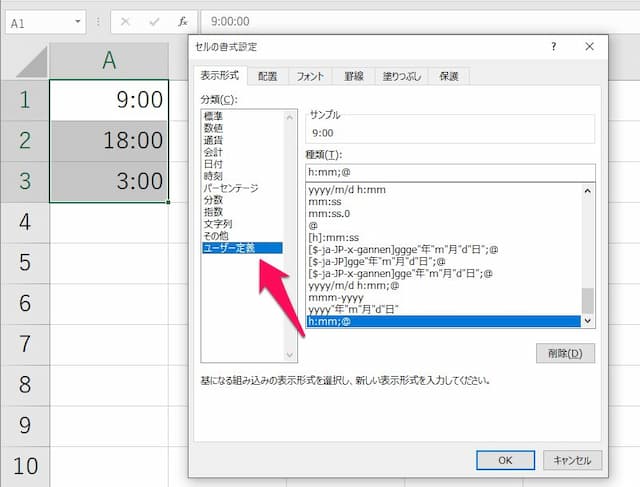
(4)「種類」に「[h]:mm」と入力する
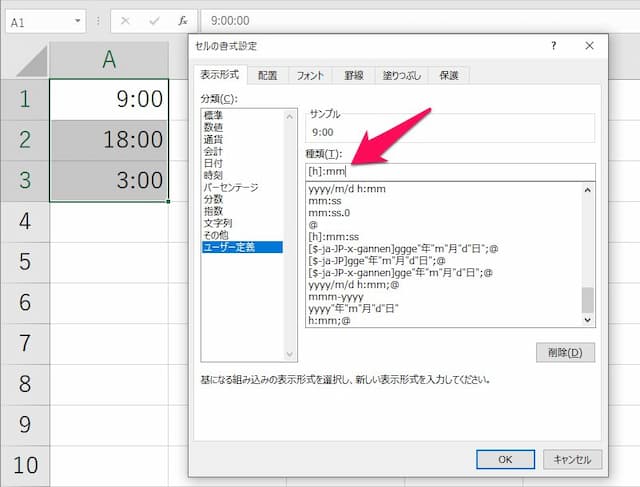
(5)「OK」ボタンを押せば完了
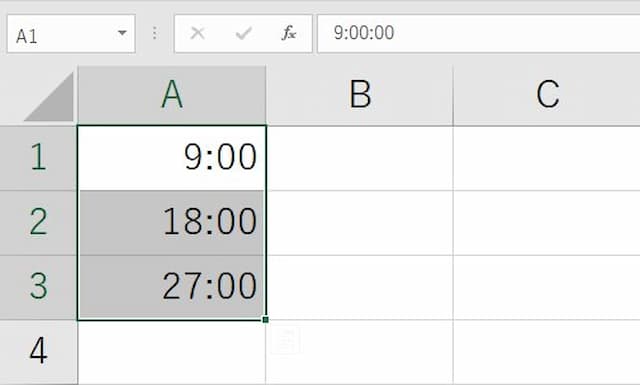
これで、24時間以上、100時間以上の足し算も正しく表示されます。
5.時間の合計×時給を計算するコツ
最後に、「時間の合計」に「時間単価」を掛けた時に正しい結果を表示させる方法です。
結論からいうと、「24をかける」ことで正しい結果になります。自動で24で割られるため、24を掛け直すのです。
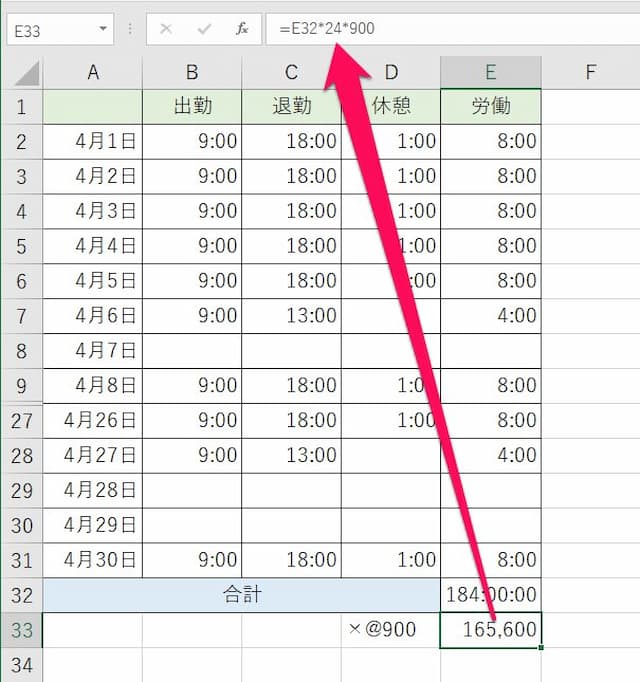
逆にいうと、「見た目通りの時間にする方法」は今のところありません。
そのため、「時間は内部的に24で割られている」こと、「時間単価を掛ける時には『24』も掛ける必要がある」ことを、覚えておきましょう。
以上、参考になれば幸いです。
【口コミ・評判のいいExcel本の紹介】









